win10企业版的图文安装教程
来源:Win7旗舰版
时间:2023-05-25 13:08:01 124浏览 收藏
IT行业相对于一般传统行业,发展更新速度更快,一旦停止了学习,很快就会被行业所淘汰。所以我们需要踏踏实实的不断学习,精进自己的技术,尤其是初学者。今天golang学习网给大家整理了《win10企业版的图文安装教程》,聊聊,我们一起来看看吧!
众所周知,win10有众多版本,不同的版本适合不同的用户群体使用。很多小伙伴想要了解win10企业版的图文安装教程,其实小编刚好有一个操作非常简单的一键安装win10企业版的方法,下面就让我们一起来看看win10企业版怎么安装吧。
win10企业版的图文安装教程:
1、打开浏览器网址栏输入 https://msdn.itellyou.cn/,点击操作系统,找到Win10 LTSC。
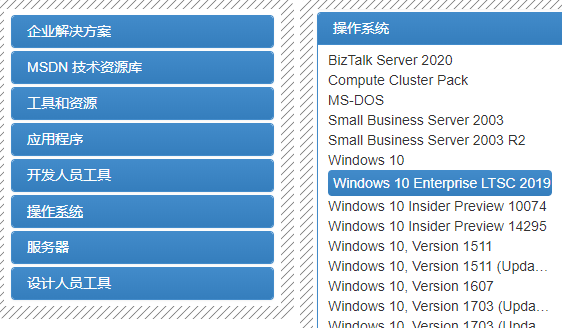
2、右侧选择需要下载的版本,点开详细信息后, 复制磁链使用迅雷下载。(电脑内存小于4G选32位系统(即x86),电脑内存大于等于4G选择64位系统(即x64))
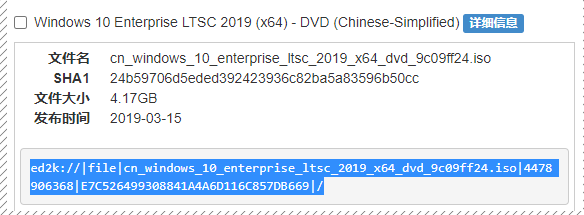
3、点击下载小白一键重装系统软件,点击备份还原,点击自定义还原。
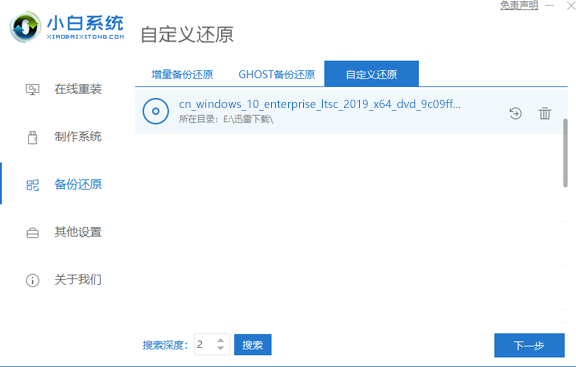
4、小白会自动识别出来,我们点击开始安装即可。

5、部署完成后点击立即重启。
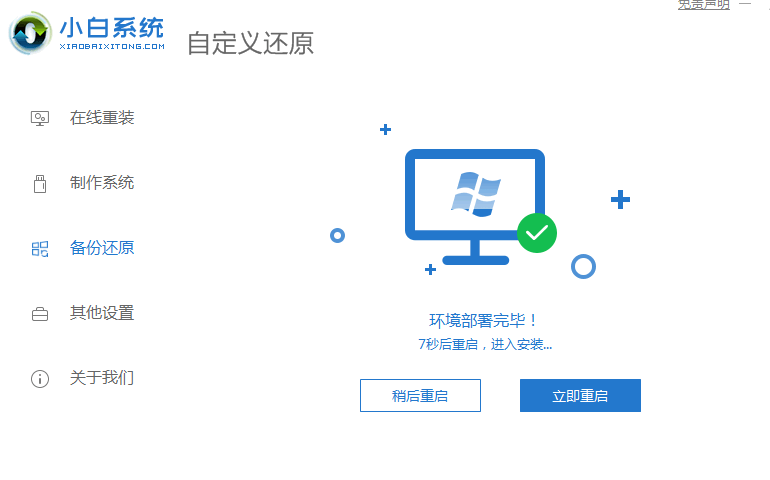
6、选择进入小白pe系统。
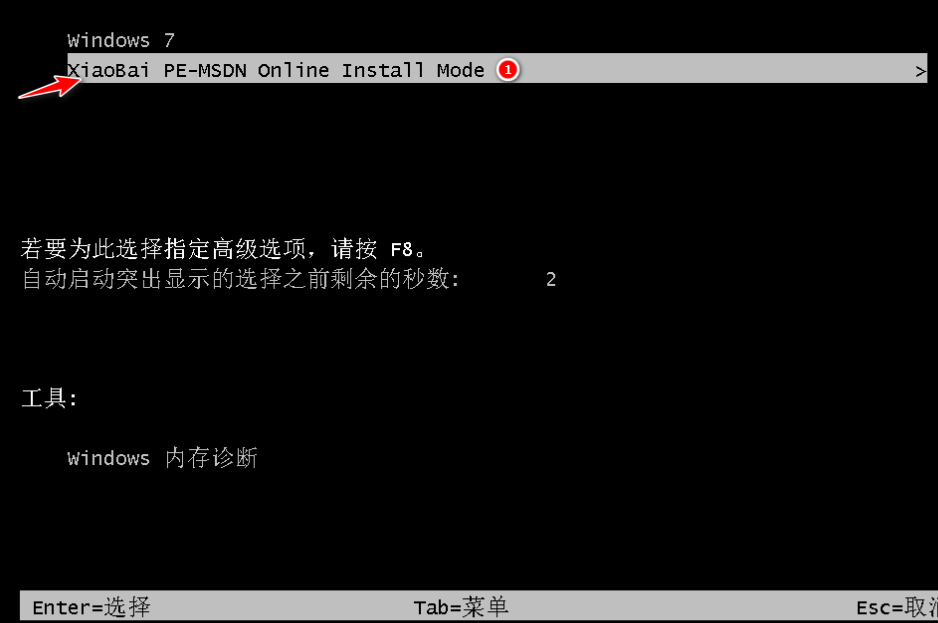
7、进入pe系统后小白会帮助我们重装系统,我们无需任何操作。
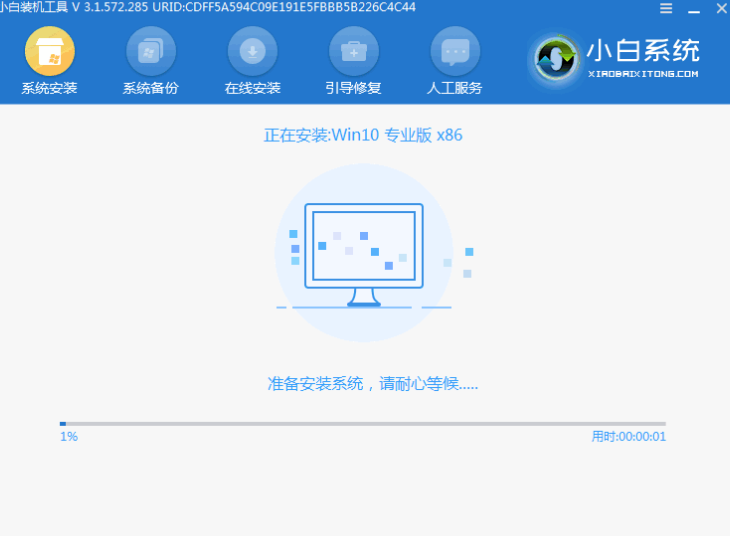
8、等待安装完成进入系统桌面即表示我们的系统已经安装完成了。
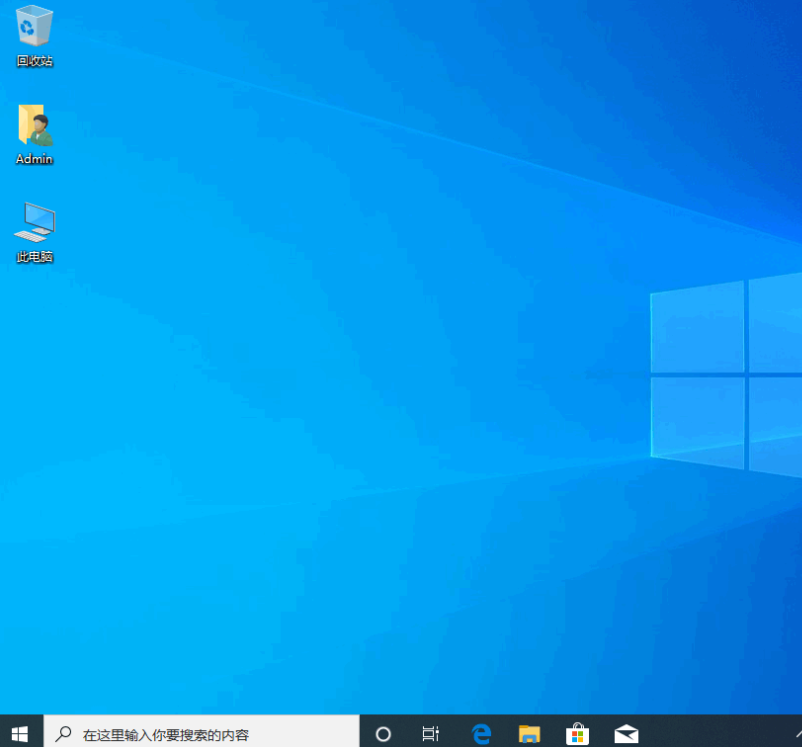
关于win10企业版怎么安装的教程就分享到这里啦!希望能够帮助到大家!
本篇关于《win10企业版的图文安装教程》的介绍就到此结束啦,但是学无止境,想要了解学习更多关于文章的相关知识,请关注golang学习网公众号!
声明:本文转载于:Win7旗舰版 如有侵犯,请联系study_golang@163.com删除
相关阅读
更多>
-
501 收藏
-
501 收藏
-
501 收藏
-
501 收藏
-
501 收藏
最新阅读
更多>
-
337 收藏
-
126 收藏
-
306 收藏
-
109 收藏
-
346 收藏
-
337 收藏
-
113 收藏
-
123 收藏
-
190 收藏
-
141 收藏
-
181 收藏
-
460 收藏
课程推荐
更多>
-

- 前端进阶之JavaScript设计模式
- 设计模式是开发人员在软件开发过程中面临一般问题时的解决方案,代表了最佳的实践。本课程的主打内容包括JS常见设计模式以及具体应用场景,打造一站式知识长龙服务,适合有JS基础的同学学习。
- 立即学习 543次学习
-

- GO语言核心编程课程
- 本课程采用真实案例,全面具体可落地,从理论到实践,一步一步将GO核心编程技术、编程思想、底层实现融会贯通,使学习者贴近时代脉搏,做IT互联网时代的弄潮儿。
- 立即学习 516次学习
-

- 简单聊聊mysql8与网络通信
- 如有问题加微信:Le-studyg;在课程中,我们将首先介绍MySQL8的新特性,包括性能优化、安全增强、新数据类型等,帮助学生快速熟悉MySQL8的最新功能。接着,我们将深入解析MySQL的网络通信机制,包括协议、连接管理、数据传输等,让
- 立即学习 500次学习
-

- JavaScript正则表达式基础与实战
- 在任何一门编程语言中,正则表达式,都是一项重要的知识,它提供了高效的字符串匹配与捕获机制,可以极大的简化程序设计。
- 立即学习 487次学习
-

- 从零制作响应式网站—Grid布局
- 本系列教程将展示从零制作一个假想的网络科技公司官网,分为导航,轮播,关于我们,成功案例,服务流程,团队介绍,数据部分,公司动态,底部信息等内容区块。网站整体采用CSSGrid布局,支持响应式,有流畅过渡和展现动画。
- 立即学习 485次学习
